Erstellen und teilen Sie eine einzelne URL, um mehrere Links zu öffnen
Bei der Suche nach Informationen im Internet surfen Sie oft durch verschiedene Websites und stellen fest, dass die gewünschten Informationen auf mehrere Quellen verstreut sind. Um die Informationen zu extrahieren, müssen Sie sich nun verschiedene URLs notieren und jeden Link irgendwo in Ihrem Browser oder Ihrer E-Mail speichern. Die Aufgaben werden schwieriger, wenn Sie schnell eine Liste mit mehreren URLs per Telefon , SMS , Twitter , Messenger usw. mit Ihren Freunden teilen möchten. Stellen Sie sich die Zeit vor, die Sie aufwenden müssen, um jede URL einzeln zu(URL one) teilen !
Die beste Lösung, um solch eine mühsame Aufgabe zu bewältigen, besteht darin, einen einzigen Link für mehrere URLs(URLs) zu erstellen . Mit diesem 1-Link haben Sie jederzeit Zugriff auf alle Mehrfach-Links. Außerdem können Sie die Informationen schnell mit anderen teilen. Hier sind einige kostenlose Dienste, mit denen Sie eine URL erstellen können , um mehrere Links zu öffnen.
Konvertieren Sie mehrere URLs in Single
Mit BridgeURL können Sie mehrere URLs eingeben und eine einzelne URL erstellen(URL) . Das wirklich Einzigartige an Bridge URL ist, dass es eine Diashow aus Ihren freigegebenen Links erstellt, mit Schiebereglern, die links und rechts für eine einfache Navigation verfügbar sind. Angenommen , Sie möchten einen einzelnen Link für Nachrichtenseiten, BBC und CNet erstellen(CNet) .
Gehen Sie zu bridgeurl.com > Simply Geben Sie einfach einen TITEL(TITLE) ein (ich habe einen Link für BBC- und Cnet-Nachrichten angegeben(Cnet News) ) > Listen(List) Sie die URL für BBC -Nachrichten und CNet > Click Sie auf Link erstellen(Create Link) .
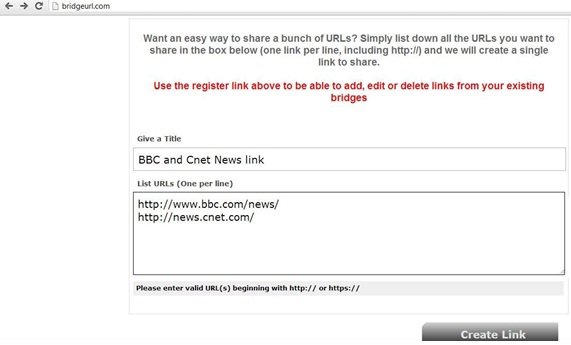
Nachdem Sie auf CREATE LINK geklickt haben, erhalten Sie einen kurzen Link für BBC -Nachrichten und CNet . Siehe(Refer) Screenshot.
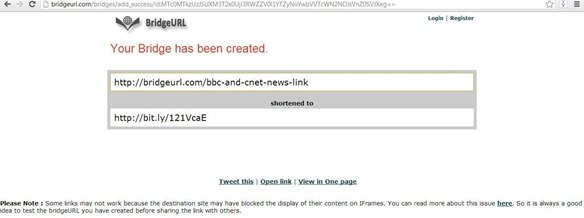
Wenn Sie also jetzt eine der oben generierten URLs (Link oder Kurzlink) öffnen, erhalten Sie einen Slideshow-Link für alle URLs, die Sie aufgelistet haben. Mithilfe der Registerkarten „ Zurück(Prev) “ und „ Weiter(Next) “ können Sie ganz einfach zwischen Ihren bevorzugten URLs wechseln(URLs) .
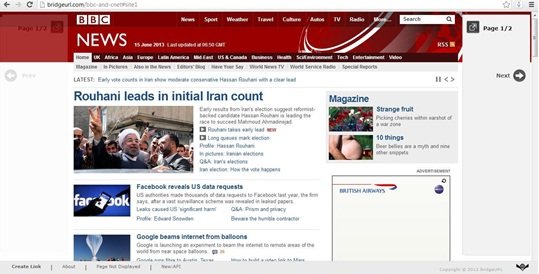
Die einzige Enttäuschung, auf die Sie bei BridgeURL stoßen könnten, ist, dass es bestimmte Websites wie Facebook , MSN usw. gibt, die diese Funktion möglicherweise blockieren, da Inline-Frames verwendet werden, um den Inhalt von freigegebenen Links anzuzeigen. Testen Sie also immer die von Ihnen erstellte Brücken- URL , bevor Sie den Link mit anderen teilen.(URL)
TIPP(TIP) : Sie können auch eine einzelne Desktop-Verknüpfung erstellen, um mehrere Webseiten zu öffnen(create a single desktop shortcut to open multiple web pages) .
FatURL kombiniert und zeigt alle Links auf einer einzigen Seite an
FatURL ist ein kostenloser Dienst der Name.ly- Plattform, mit dem Sie mehrere lange oder kurze URLs mit nur einer einzigen URL weiterleiten können . Sie können diese neue URL dann mit Freunden teilen, ihr weitere (URL)URLs hinzufügen oder sie löschen. Das Kombinieren von Links in FatURL ist einfach. Melden Sie sich einfach(Just) an und Sie können mit der Generierung einzelner URLs beginnen .
Gehen Sie zu faturl.com > und listen Sie unter Bündel(Bundle) alle URLs auf > Click auf Erstellen.
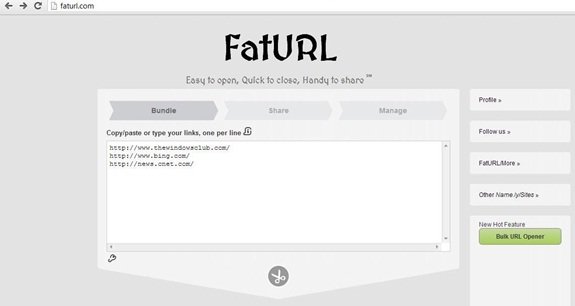
Sie sehen eine Reihe von URLs, die Sie als einen einzigen Link verwenden können. Klicken Sie einfach(Just) auf eine davon.
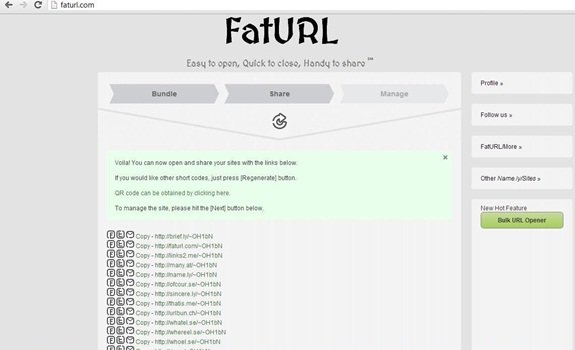
Wenn Sie auf einen der kurzen Links klicken, erhalten Sie eine Seite mit Links zu allen URLs .
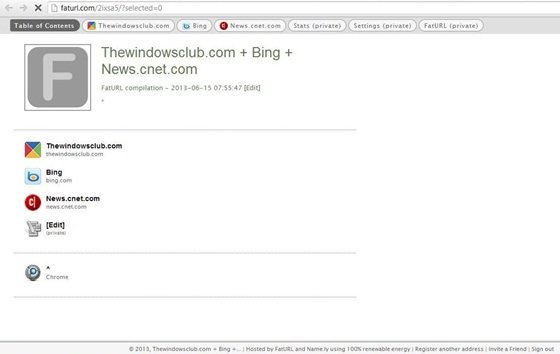
Klicken Sie(Click) auf einen der Links und Sie sehen sofort die angezeigte Seite, die sie als eine der einzigartigen Funktionen von FatURL beschreibt(FatURL) .
MultiURL erstellt einen einzigen Link und ermöglicht eine einfache gemeinsame Nutzung mit der Toolbar
Mit MultiURL(MultiURL) können Sie mehrere Links zu einem einzigen kombinieren und sie dann mit Toolbar , Browse list und Random Link teilen . Das Hinzufügen von Links bei MultiURL ist einfach. Angenommen(Suppose) , Sie möchten Webseiten wie Bing , Windows Store und TheWindowsClub in einem Link hinzufügen. Gehen Sie einfach(Simply) zur MultiURL-Website > Geben Sie(Enter) Ihre Links ein > Benennen(SUBMIT) Sie die Felder > Klicken Sie auf SENDEN(Name) .
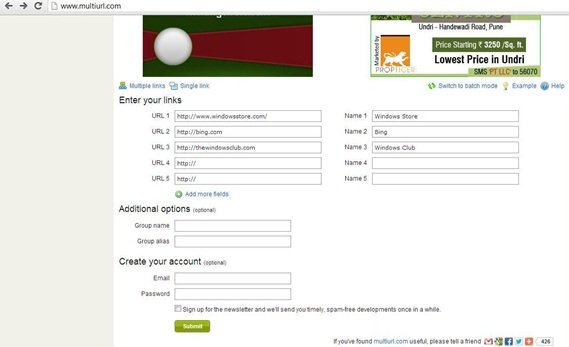
Wie im folgenden Screenshot gezeigt, können Sie mit MultiURL Ihren Link mit einer Symbolleiste, einer Suchliste oder über einen zufälligen Link teilen.
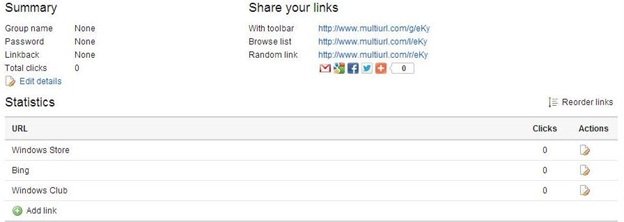
Mit MultiURL(MultiURL) können Sie auch werben und Statistiken anzeigen, um die Popularität Ihrer Seite mit einem einzigen Link zu überprüfen. Einige Websites wie BridgeURl und fatURL funktionieren jedoch möglicherweise nicht auf MultiURL , da die Inline-Frames-Funktionen blockiert werden. Überprüfen Sie daher(Hence) Ihren einzelnen Link, bevor Sie ihn mit anderen teilen.
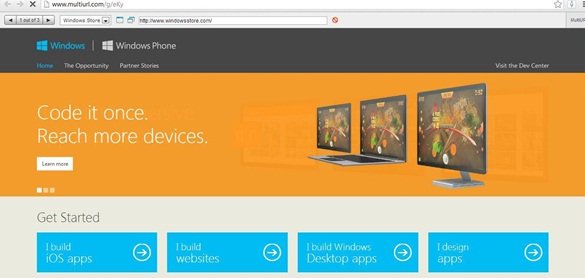
Wenn Sie also das nächste Mal mehrere Links mit Ihren Freunden teilen möchten, verwenden Sie einen dieser kostenlosen Webdienste, um eine einzige URL(URL) zu erstellen, anstatt alle Links zu kopieren und einzufügen, was chaotisch und zeitaufwändig ist .
Dieser Beitrag zeigt Ihnen, wie Sie mehrere URLs oder Links gleichzeitig(open multiple URLs or links at once) mit einem einzigen Klick öffnen.
Related posts
Wie man herausfindet oder prüft, wohin ein Link oder eine URL weiterleitet
Was ist der Internetbrowser, den ich in Standard-Apps sehe? Wie öffnet man URL-Dateien?
Die nützlichsten Websites im Internet, die Sie besuchen müssen
So verfolgen Sie den Standort der IP-Adresse
Internet-Live-Statistiken, die Sie verwenden können
Absturz des Internet Explorers aufgrund von iertutil.dll unter Windows 10
Erstellen Sie mit diesem kostenlosen Online-Tool ganz einfach Meta-Tags für HTML-Seiten
So überprüfen Sie mit Online-URL-Scannern usw., ob eine Website oder URL sicher ist
So verwenden Sie eine gemeinsam genutzte Internetverbindung zu Hause
So fügen Sie eine vertrauenswürdige Site in Windows 11/10 hinzu
Sucht nach Internet und sozialen Netzwerken
So finden Sie die IP-Adresse des Routers unter Windows 10 - IP-Adresssuche
Kann das ganze Internet abstürzen? Kann Überbeanspruchung das Internet zum Erliegen bringen?
So ordnen Sie Netzlaufwerke, Websites und FTP-Speicherorte in Windows 7 zu
Bester Kurz-URL-Generator und Expander-Dienste
Beste kostenlose Internet Security Suite Software für Windows 11/10 PC
MAX SyncUp: Backups erstellen, Computer über das Internet synchronisieren
4 E-Mail-Newsletter, die jeder Internetaktivist abonnieren sollte
So richten Sie eine Internetverbindung unter Windows 11/10 ein
Lebensende des Internet Explorers; Was bedeutet es für Unternehmen?
